总有一些文件要防止窥探。它可以是工作中的机密信息,甚至可以是学校论文中的简单信息。尽管在线隐私 非常重要,但您也需要在Windows 10中隐藏本地文件和文件夹。
Windows为您提供了一些隐藏文件和文件夹的基本方法。它们可能不会掩盖知识渊博的窥探,但这些方法可能会挫败他们一段时间。

使用文件资源管理器隐藏Windows 10文件夹
这是在Windows 10上隐藏文件和文件夹的简单方法。只有在您周围的人不在的情况下,该方法才有效精通技术的人知道如何显示文件属性。


默认情况下,Windows隐藏许多文件,以防止意外删除。但是,如果您在文件资源管理器中禁用了此选项,则将显示隐藏的文件。要确保隐藏的文件保持隐藏状态:

使用命令行隐藏文件和文件夹
熟悉Windows中的命令行 ,您可以调整许多内容。其中之一是可以随意隐藏和取消隐藏文件和文件夹的功能。 attrib命令更改文件属性。
attrib命令比第一种方法更强大,因为即使取消选中“文件资源管理器”中的“隐藏项目”设置也不会显示隐藏的文件或文件夹。之前我们已经介绍过命令行实用程序以隐藏文件和文件夹 ,但是让我们再做一个快速演练。
In_content_1 all:[300x250] / dfp:[640x360]- >通过按Windows键+ R打开“命令提示符”以打开“运行”对话框。然后,在打开字段中键入cmd,然后单击确定。在命令提示符下,键入以下命令。将路径和文件名替换为要隐藏文件的路径和文件名。
attrib C:\Users\saika\OneDrive\Desktop\SampleFolder\SampleFile.txt +s +h
常规格式为[Drive:] [Path]文件名+ s + h。
该参数不区分大小写。
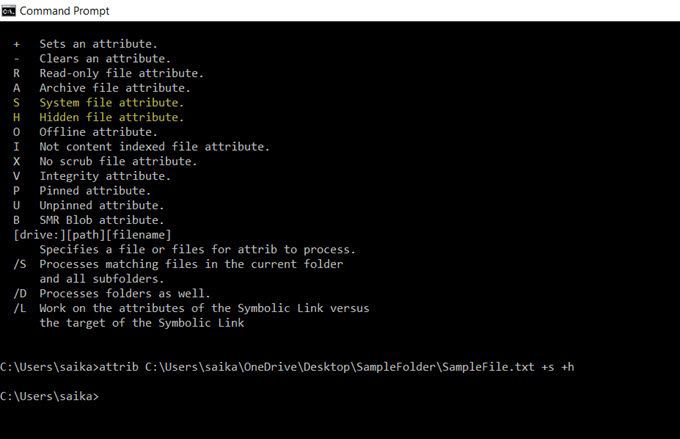
要取消隐藏文件或文件夹,请再次使用attrib命令,但只需将“ +”替换为“ s”和“ h”属性前面的“-”即可。
您还可以使用attrib命令隐藏整个文件夹。只需用您自己的路径和文件夹名称替换即可。
attrib C:\Users\saika\OneDrive\Desktop\SampleFolder +s +h
使用免费软件隐藏Windows 10文件
有一些免费的应用程序可以帮助您您只需单击按钮即可隐藏文件,文件夹,照片和视频。它们比我们上面探讨的本机方法更加安全。
FileFriend
FileFriend是一个免费软件,仅285 KB下载。这个简单的应用程序为您提供了一些可以使用的不同工具。要隐藏文件,请使用JPK标签。首先,选择主机JPG文件。然后选择要隐藏在其中的目录或文件。
请注意,JPG文件不应位于您要隐藏的目录中。
FileFriend的主要功能:

“我的密码箱”是一款简单的软件,可将文件和文件夹隐藏在本地驱动器上。轻巧的软件只有6.9 MB,有两种版本。免费版本允许您隐藏一项。在安装时,您可以跳过该选项来安装“隐藏文件夹”扩展,以保护外部驱动器上的文件。
安装后,输入密码和辅助邮箱地址,以防丢失密码。选择要隐藏并锁定的文件或文件夹。文件夹的大小没有限制。 “我的密码箱”具有一些高级功能,可从“我的密码箱”控制面板访问。
隐藏文件夹的主要功能:

Wise Folder具有两层文件和文件夹保护,可增强信息的安全性。启动程序时,设置第一个应用程序级密码。然后,为您选择隐藏的每个文件或文件夹设置另一个密码。
您还可以在硬盘驱动器上配置一个加密空间,以安全地存储敏感文件。卸载该程序将不允许任何人绕过安全性,因为他们必须输入密码才能从Windows中删除该软件。 Wise Folder也可用于闪存驱动器。
Wise Folder具有免费和付费版本。专业版为您提供了无限的空间来设置硬盘驱动器上的加密空间。
Wise文件夹的主要功能:
使窥探者不易察觉的重要文件
这些工具和方法是基本的,可以作为第一道防线。它们只是有助于使重要文件不那么明显。安全攻击可以来自多个方面。首先从简单的安全习惯开始,例如良好的密码管理习惯,在网络上设置文件和文件夹权限,以及加密您的在线和离线数据 。